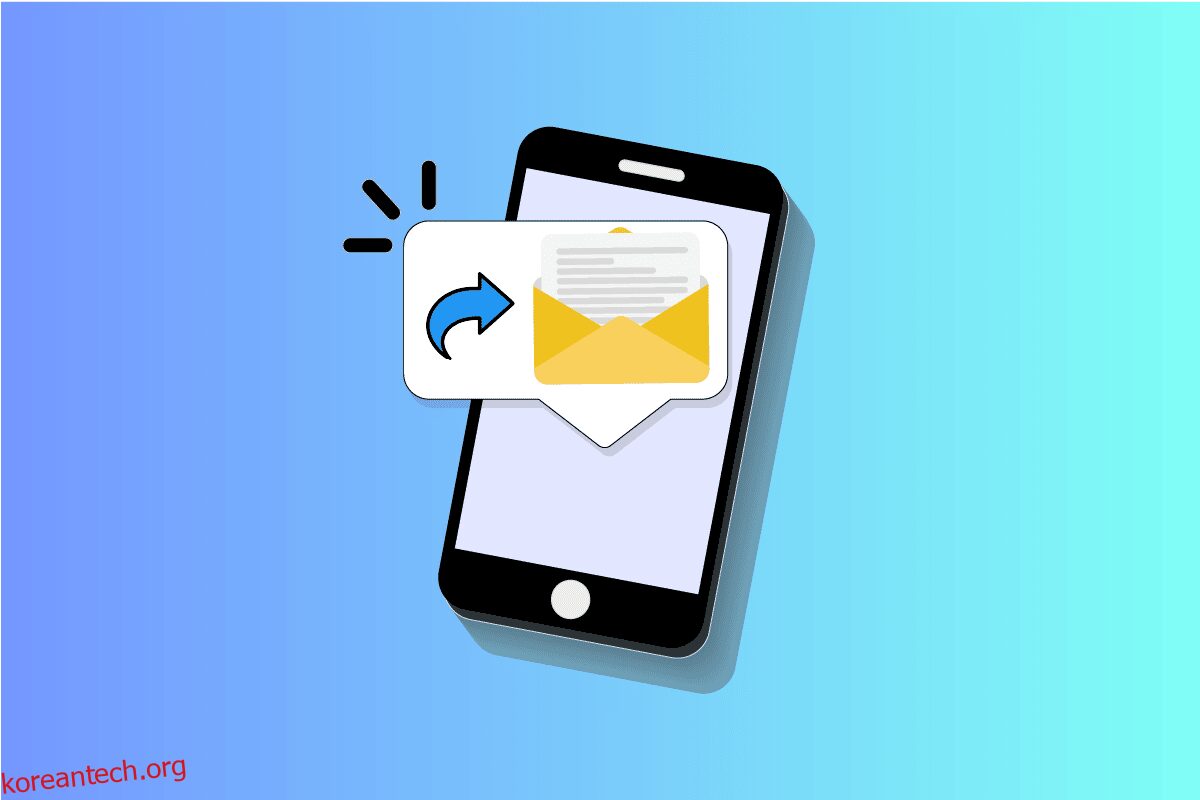iPhone은 가장 정교하고 멋진 기기 중 하나입니다. 흠 잡을 데 없는 클래스와 완벽한 기능으로 가득 찬 이 제품은 스마트폰을 소유하고자 하는 거의 모든 사람들의 감탄을 자아냈습니다. 오늘 우리는 iPhone의 고유한 뉘앙스를 더 깊이 파고들어 문자 메시지를 다른 전화 iPhone으로 자동 전달하는 방법에 대해 논의합니다. iPhone에서 다른 전화로 자동으로 문자를 보내는 방법도 배우려면 이 기사를 계속 읽으십시오.
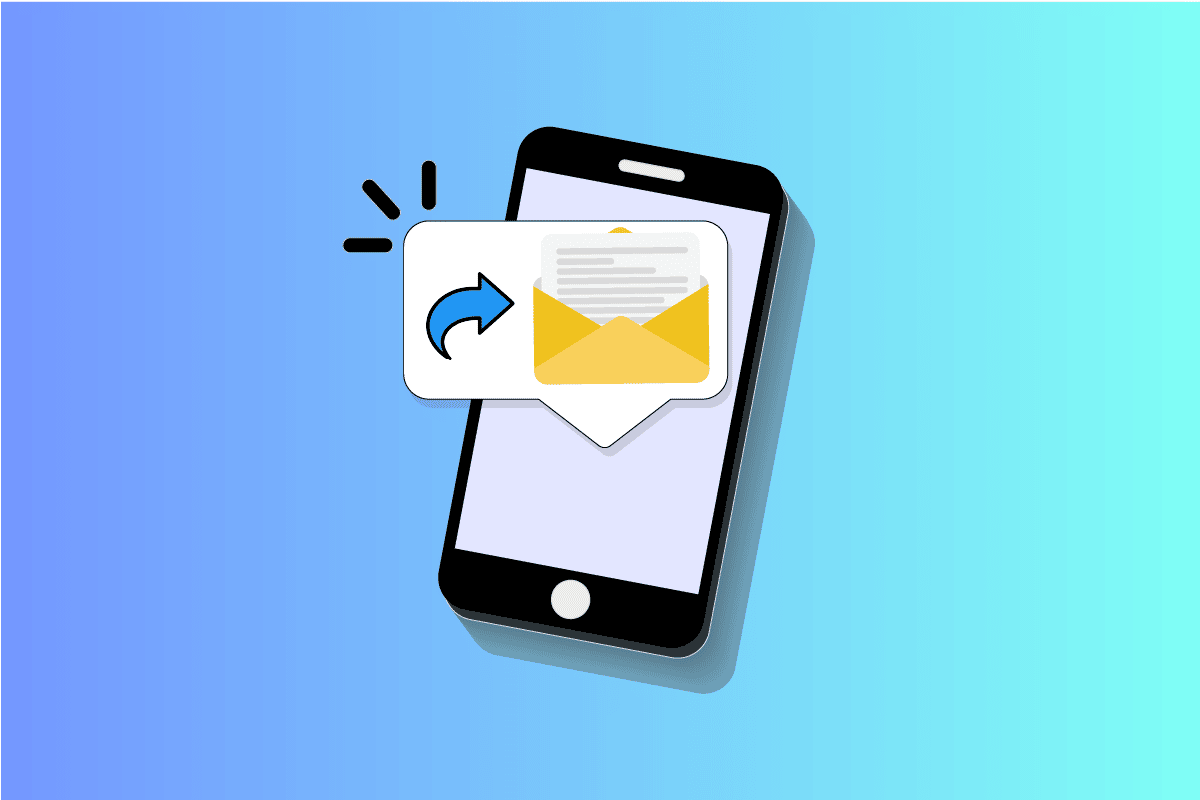
목차
다른 iPhone으로 문자 메시지를 자동으로 전달하는 방법
Apple ID에서 대체 전화 번호를 생성한 다음 문자 메시지 전달 옵션에 대한 토글을 켜서 iPhone에서 다른 사람에게 문자 메시지를 자동으로 전달할 수 있습니다. 더 나은 이해를 위한 유용한 그림과 함께 동일한 단계를 자세히 설명하는 단계를 찾으려면 계속 읽으십시오.
iPhone에서 문자 메시지를 자동으로 전달하는 방법은 무엇입니까?
iPhone에서 다른 iPhone으로 텍스트를 자동으로 보내려면 다음 단계를 따르십시오.
1. iPhone에서 설정을 엽니다.
2. 상단에서 Apple ID를 누릅니다.
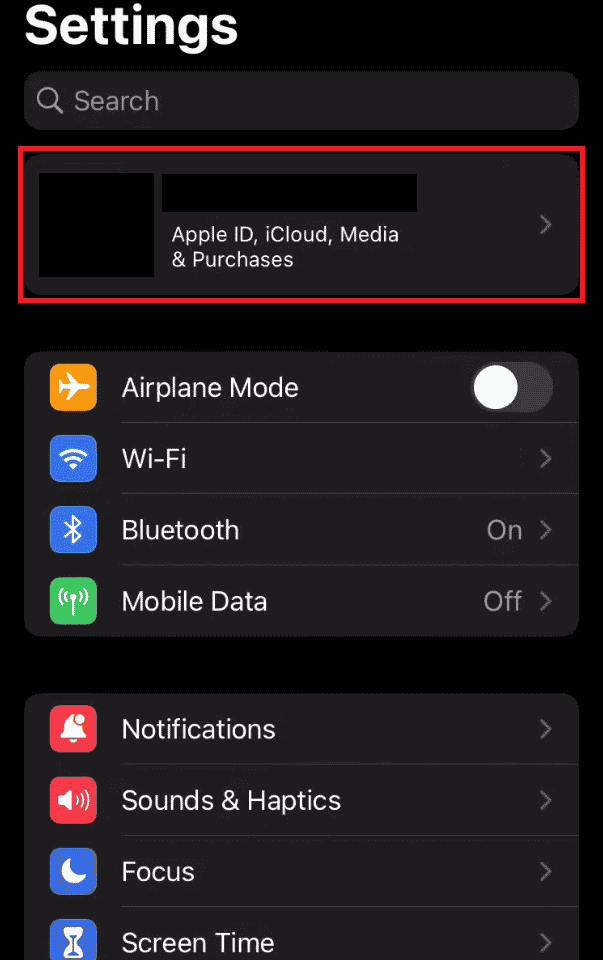
3. 아래와 같이 이름, 전화번호, 이메일을 누릅니다.
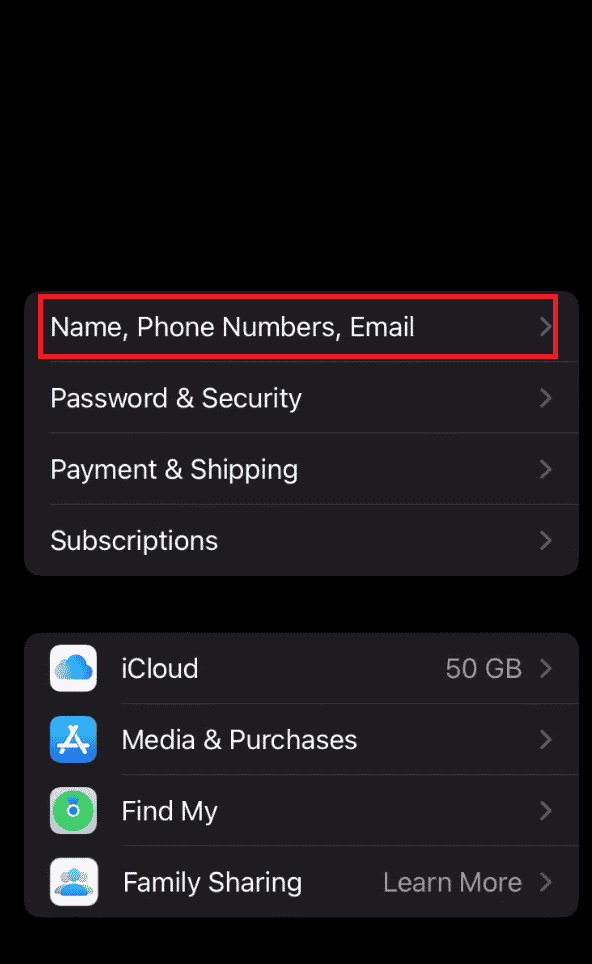
4. 연락처 옆에 있는 편집을 누릅니다.
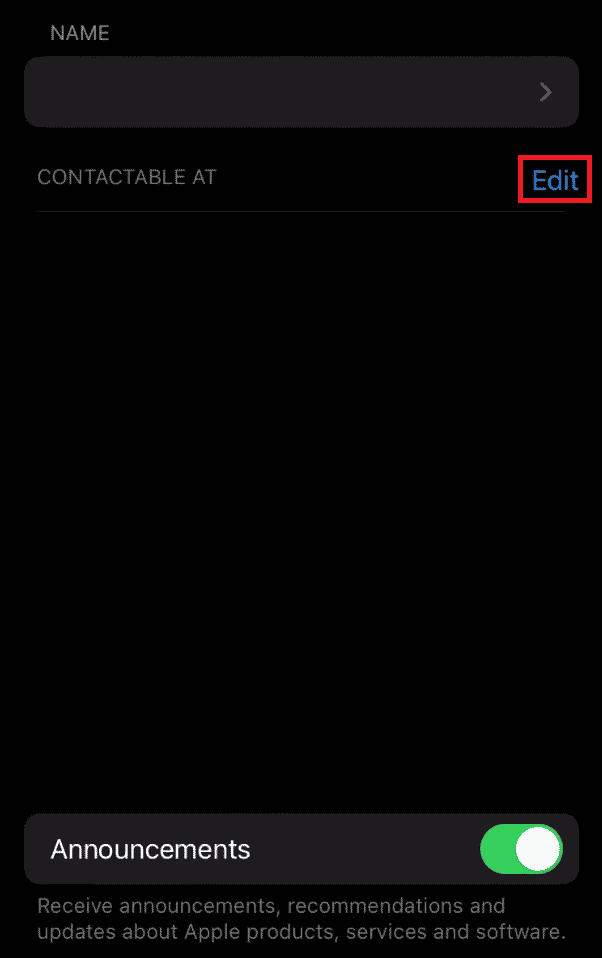
5. 이메일 또는 전화번호 추가를 탭합니다.
6. 아래 그림과 같이 전화번호를 입력하고 전화번호 추가를 탭합니다.
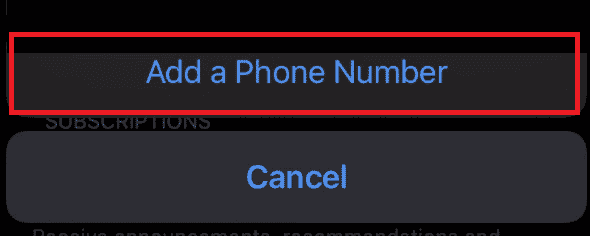
7. 완료를 탭합니다.
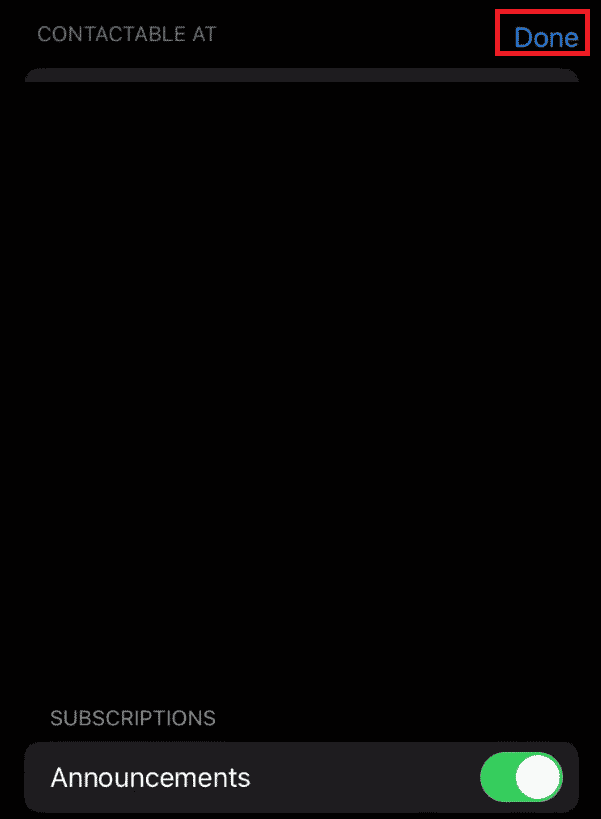
8. 설정 홈페이지로 돌아갑니다.
9. 아래로 스와이프하고 메시지를 탭합니다.
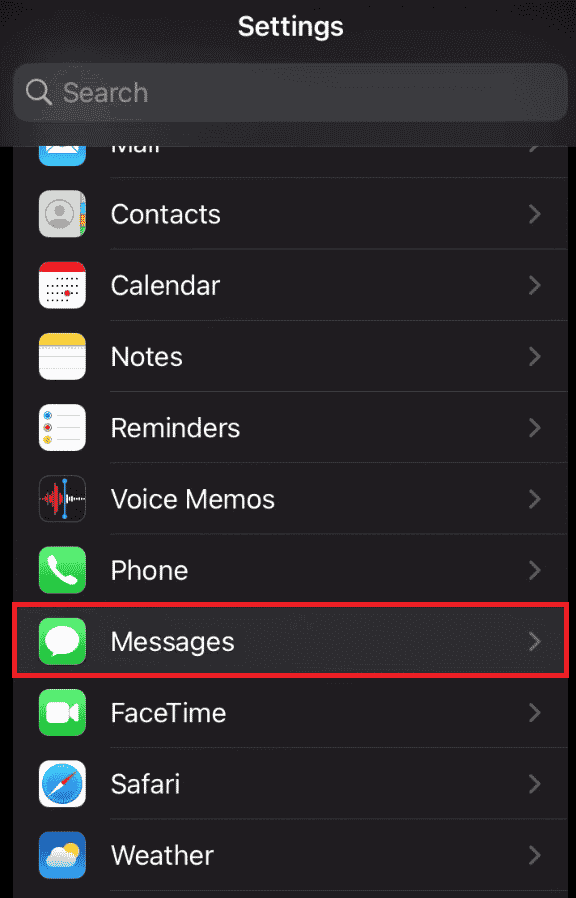
10. 문자 메시지 전달 옵션을 누릅니다.
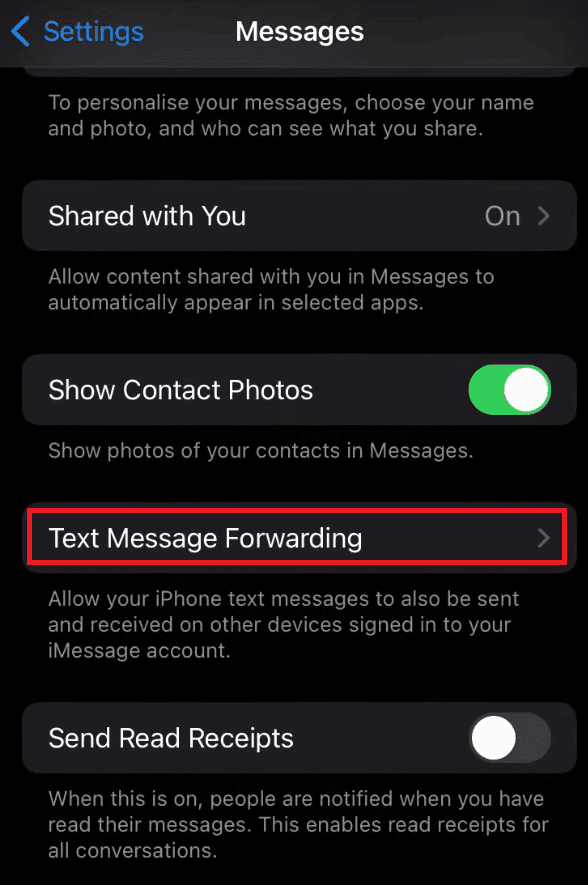
11. 메시지를 전달하려는 iPhone 장치 옆에 있는 토글을 켭니다. 이것은 다른 전화 iPhone으로 문자 메시지를 자동으로 전달하는 방법입니다.
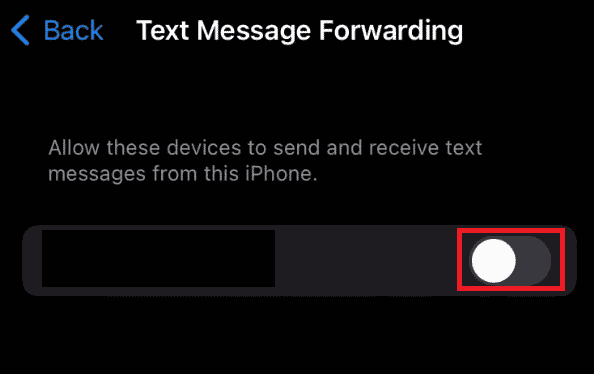
iPhone에서 다른 전화로 SMS 및 iMessage를 전달하는 방법은 무엇입니까?
iPhone에서 다른 전화로 SMS 및 iMessage를 전달하려면 아래 단계를 따르십시오.
1. 메시지 앱을 실행합니다.
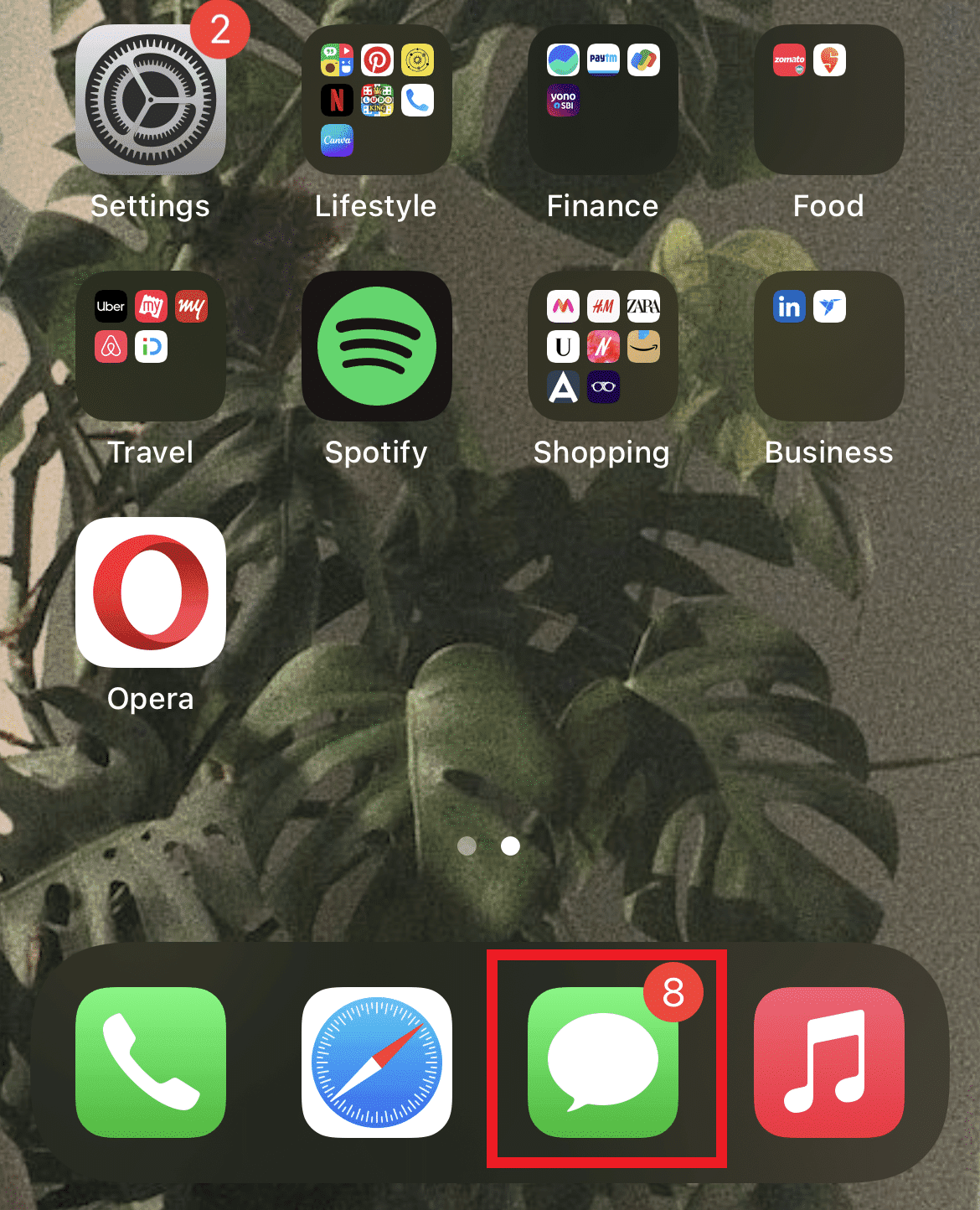
2. 전달하려는 메시지가 포함된 원하는 대화를 엽니다.

3. 팝업 메뉴가 나타날 때까지 메시지 풍선을 길게 누릅니다.
4. 더보기를 탭합니다.
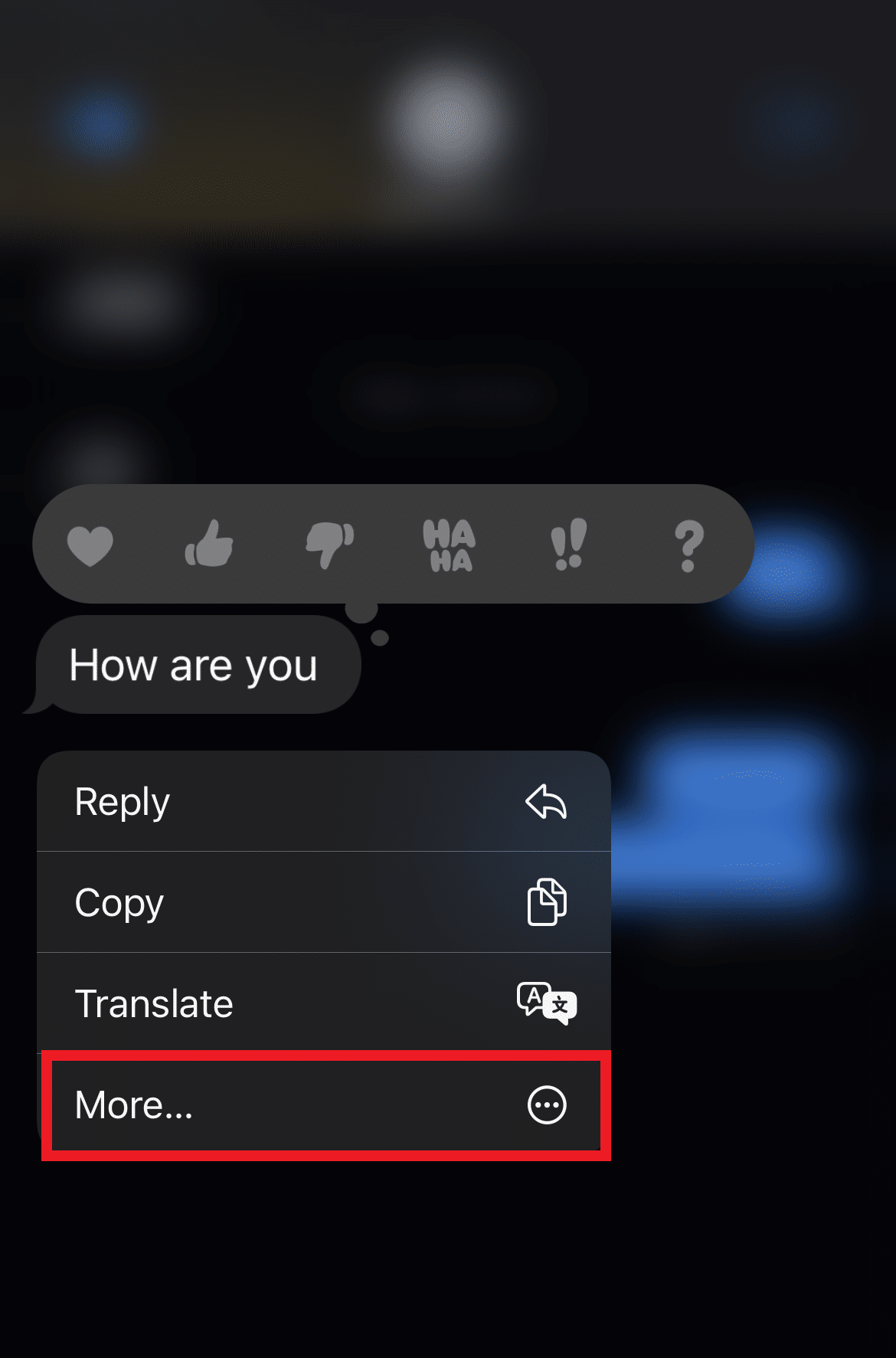
5. 전달하려는 모든 메시지를 선택합니다.
6. 오른쪽 하단에서 공유 아이콘을 탭합니다.

7. 받는 사람 필드에 이름이나 번호를 입력합니다.
8. 보내기를 누릅니다.
iPhone 텍스트를 자동으로 전달할 수 있습니까?
예, iPhone 텍스트는 설정에서 지정한 경우 선택한 장치로 자동으로 전달될 수 있습니다.
다른 전화로 문자 메시지를 자동으로 전달할 수 있습니까?
예, 문자 메시지 전달 옵션을 활성화하면 자동으로 전달할 수 있습니다.
문자 메시지를 자동으로 전달하려면 어떻게 합니까?
다른 전화 iPhone으로 문자 메시지를 자동으로 전달하는 방법에 대한 아래 단계를 따르십시오.
참고: iPhone에서 다른 전화로 문자를 자동으로 보내려면 Apple ID에 대체 번호를 저장해야 합니다.
1. 장치에서 설정을 엽니다.
2. 아래로 스와이프하고 메시지 > 문자 메시지 전달을 누릅니다.
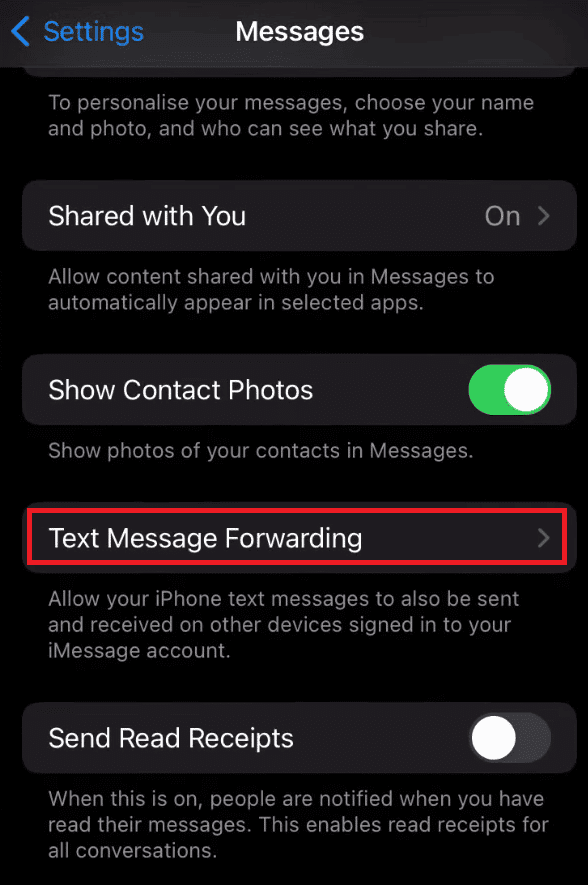
3. 마지막으로 메시지를 전달하려는 iPhone 장치 옆에 있는 토글을 켭니다.
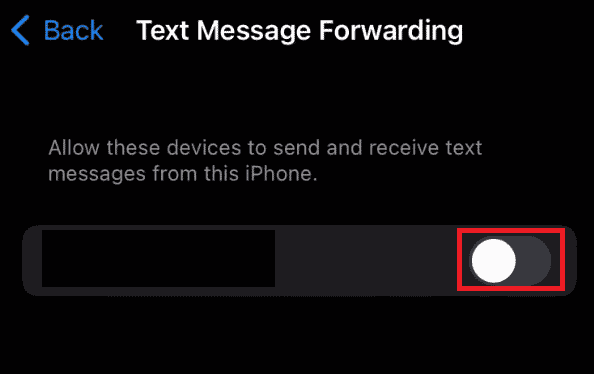
문자 메시지를 다른 번호로 어떻게 전환합니까?
문자 메시지를 다른 번호로 전환하려면 다음 단계를 따르십시오.
참고: 이 방법은 Apple ID에 대체 번호를 저장한 경우에만 작동합니다.
1. iOS 기기에서 설정을 열고 메시지를 탭합니다.
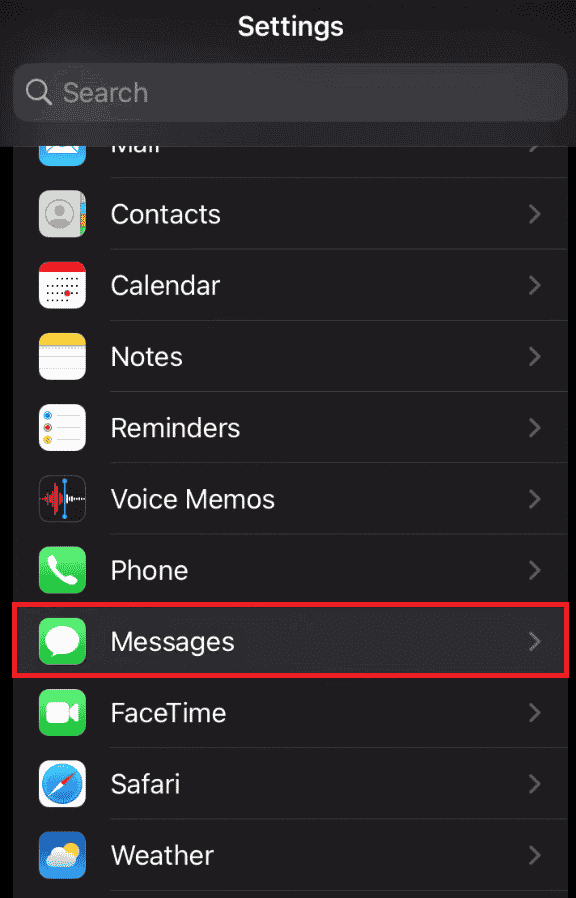
2. 문자 메시지 전달을 누릅니다.
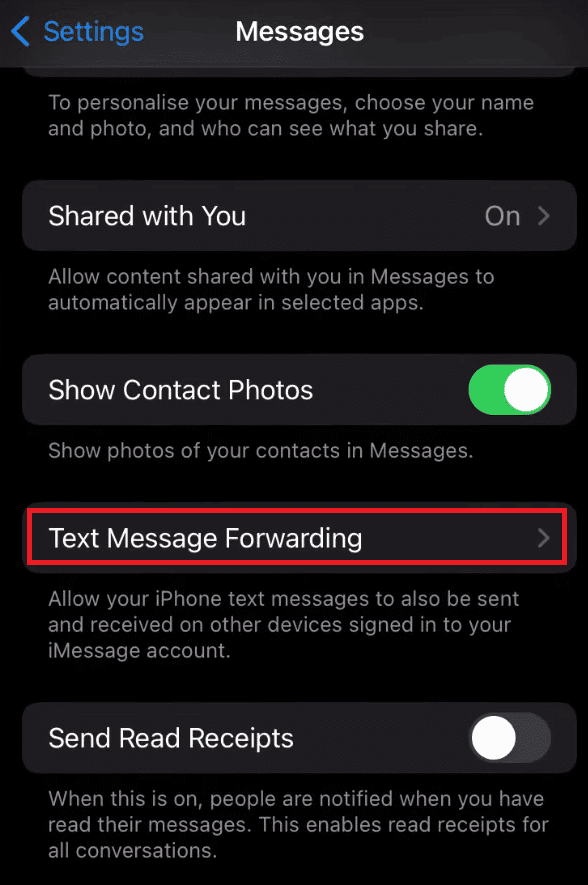
3. 메시지를 전달하려는 전화 옆의 토글을 켭니다.
내 문자 메시지를 다른 iPhone으로 어떻게 전달합니까?
iPhone에서 다른 전화로 SMS 및 iMessage를 전달하려면 아래 단계를 따르십시오.
1. 메시지 앱을 실행하고 원하는 대화를 엽니다.

2. 팝업 메뉴가 나타날 때까지 메시지 풍선을 길게 누릅니다.
3. 더보기를 누르고 전달하려는 메시지를 모두 선택합니다.
4. 오른쪽 하단 모서리에 있는 공유 아이콘을 누릅니다.

5. 받는 사람 필드에 이름이나 번호를 입력하고 보내기를 누릅니다.
내 iPhone에서 문자 메시지 전달이 옵션이 아닌 이유는 무엇입니까?
다음은 iPhone에 문자 메시지 전달 옵션이 표시되지 않는 몇 가지 이유입니다.
- Apple ID로 로그인하지 않았을 수 있습니다.
- 전달 옵션의 잠금을 해제하려면 원하는 메시지를 누르고 있어야 합니다.
- SIM 카드의 연결이 끊어졌습니다.
상대방이 모르게 iPhone에서 문자 메시지를 전달하려면 어떻게 해야 합니까?
다른 사람이 모르게 iPhone에서 문자 메시지를 전달할 수 있는 방법은 없습니다.
문자 메시지 전달이 표시되지 않는 이유는 무엇입니까?
다음과 같은 경우 문자 메시지 전달 옵션이 표시되지 않을 수 있습니다.
- Apple ID로 로그인하지 못했습니다.
- 전달 옵션의 잠금을 해제하기 위해 원하는 메시지를 보류하지 않았습니다.
- SIM 카드를 분리했습니다
텍스트를 자동으로 전달할 수 있습니까?
예, 설정에서 지정한 경우 텍스트가 자동으로 전달될 수 있습니다.
다른 iPhone으로 문자 및 통화를 전달할 수 있습니까?
예, 이전 질문 아래에 있는 이 연습에서 풍부하게 규정된 방법을 사용하여 텍스트를 전달할 수 있습니다. 그러나 착신 전환을 활성화하려면 장치 설정의 전화 메뉴에서 활성화해야 합니다.
iPhone에서 다른 전화번호로부터 문자 메시지를 받는 방법은 무엇입니까?
다른 전화에서 문자 메시지를 받으려면 다음 단계를 따르십시오.
참고: 이 방법은 Apple ID에 대체 번호를 저장한 경우에만 작동합니다.
1. 설정을 열고 메시지 메뉴로 이동합니다.
2. 문자 메시지 전달을 누릅니다.
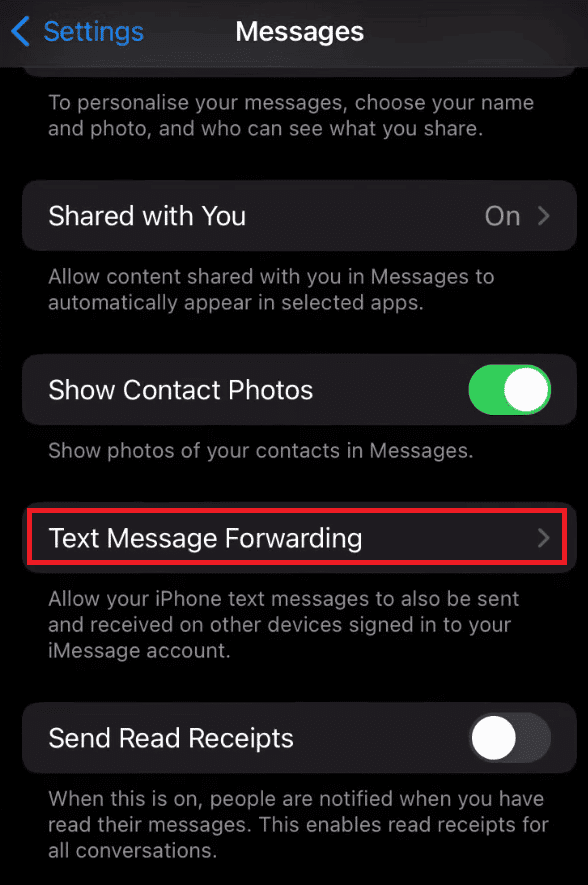
3. 메시지를 전달할 전화기 옆에 있는 토글을 켭니다.

***
따라서 지원에 대한 자세한 단계와 함께 문자 메시지를 다른 전화 iPhone으로 자동 전달하는 방법을 이해하셨기를 바랍니다. 이 기사에 대한 질문이나 기사를 작성하기를 원하는 다른 주제에 대한 제안을 알려주십시오. 우리가 알 수 있도록 아래 의견 섹션에 드롭하십시오.